Reklame
Er fjernelsen af den pålidelige, velkendte og måske elskede Windows Start-menu Sådan oprettes en udskiftning af en desktop-startmenu i Windows 8.1Er du træt af det moderne interface? Windows 8.1 giver dig mulighed for at starte op på skrivebordet. Hvis kun den gendannede startknap ville starte en ordentlig startmenu! Nå, det kan slags. Læs mere den mest kontroversielle ting inden for computing nogensinde? Da Microsoft annoncerede, at Windows 8 ville blive frigivet uden en Start-knap og den tilhørende menu, syntes der kun lidt mening i beslutningen.
Når alt kommer til alt var Windows 7 sandsynligvis den mest effektive version af operativsystemet endnu, med hensyn til hvor hurtigt en bruger kunne skifte fra at trykke på Start-knappen til at finde den fil, de havde brug for, eller køre deres foretrukne opgave. At droppe det store antal muligheder, der fandt et hjem i Start-menuen, var et forsøg fra Microsoft at omdefinere computing (for både hjemmebrugere og forretningsbrugere), hvis resultater stadig diskuteres.
Meget af kritikken er fortjent; Windows 8-brugere behøver dog ikke stole på tredjeparts Start Menu-udskiftninger Startmenu, hvordan jeg savner dig: 4 måder at oprette en startmenu på Windows 8Windows 8 bragte øksen ned i Start-menuen. Dette er en funktion, som ingen i særlig år har lagt særlig vægt på, men dens utidige død er skabt af alle slags fortvivlelse. Ikke kun... Læs mere da det er relativt enkelt at oprette dine egne.
Undgå Windows 8-startskærmen
For mange Windows 8-brugere undgå Start-skærmen Få Windows 8-startskærmen til at fungere for digDer er skrevet så meget om Windows 8-startskærmen i de sidste par måneder, at det undertiden ser ud til, at vi har hørt alle synspunkter og set hver tweak. Det ser dog ud til, at der ... Læs mere er en daglig opgave, der ofte smutter under vægten af at skulle bruge søgning. Du administrerer det måske til en grad - måske ved at trykke på WIN + R for at åbne Kør-boksen og indtaste navnet på det systemprogram, du vil bruge (kræver, at du husker dets filnavn) - men i det store og hele er det svært ved et umodificeret system, og oplevelsen af at skifte til startskærmen eller bruge det moderne søgeværktøj kan være skurrende.
Det samme kan siges om at finde favoritprogrammer, der skal startes - dem, du brugte til at fastgøre i Start-menuen - eller vinde let adgang til Min computer (som selv har gennemgået en navneændring og nu er mærket som Min pc) eller kontrol Panel.
Brug trinnene i det næste afsnit til at oprette en brugerdefineret skrivebordsværktøjslinjemenu, der effektivt kan erstatte den gamle Start-menu og reducere din tillid til Start-skærmen.
Udskift Start-menuen med brugerdefinerede værktøjslinjer
Du ved muligvis allerede, at Windows-skrivebordsværktøjslinjen kan konfigureres på forskellige måder. Det kan flyttes, indstilles til at forsvinde, når det ikke er i brug og ændre størrelsen. Det vil også understøtte tilstedeværelsen af forskellige brugerdefinerede menuer, som er kernen i denne idé.
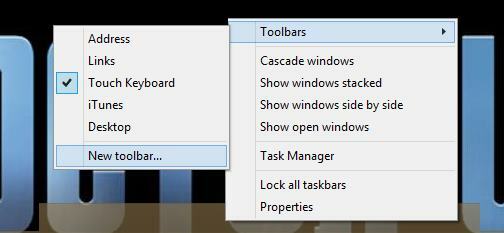
Begynd med at flytte musemarkøren til værktøjslinjen og højreklikke, vælg Værktøjslinjer> Ny værktøjslinje ....
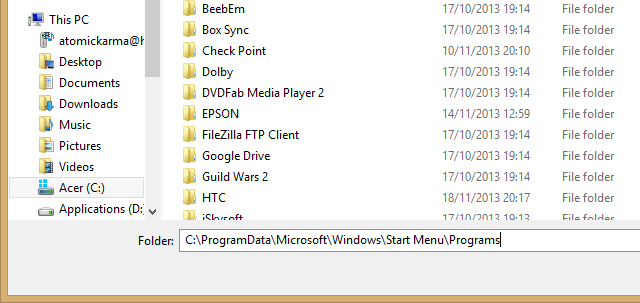
Indsæt derefter filstien for den mappe, hvis indhold du vil vise som en pseudo-startmenu, f.eks C: \ ProgramData \ Microsoft \ Windows \ Start Menu \ Programs (se nedenfor for flere indstillinger). Klik Vælg mappe når dette er gjort.
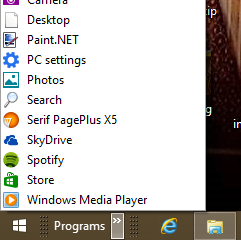
Du finder ud af, at værktøjslinjen er placeret i højre ende af Windows-skrivebordsværktøjslinjen. For at justere dens position skal du trække pladsholderne over til venstre hjørne, så langt du kan gå. Bemærk, at ting muligvis bliver lidt rodet her - husk, at værktøjslinjen har to pladsholdere, som du bliver nødt til at trække i tur og ordning - men det skal ikke tage for lang tid at sortere.
Når du er færdig, skal du kigge efter de to chevroner “>>”, Det klikbare område i din nye værktøjslinjemenu. Den resulterende værktøjslinje ligner den gamle programliste, der findes i den “klassiske” Windows Start Menu!
Find flere skjulte skrivebordsmenuer
Bliv ikke begrænset til programlisten. Du kan tilføje flere menuer til dit skrivebords værktøjslinje på samme måde ved hjælp af andre filstier, såsom:
C: \ ProgramData \ Microsoft \ Windows \ Start Menu \ - dette tilføjer alle mapper og andre elementer i roden af mappen Start Menu.
Husk, at højreklikke på nederste venstre hjørne af skrivebordsvisningen i Windows 8 (eller Start-knappen i Windows 8.1) åbner en strømmenu med ekstremt nyttige genveje 8 måder at forbedre Windows 8 med Win + X Menu EditorWindows 8 indeholder en næsten skjult funktion, du har brug for at vide om! Tryk på Windows Key + X eller højreklik i nederste venstre hjørne af din skærm for at åbne en menu, du nu kan tilpasse. Læs mere , såsom Event Viewer, Task Manager og Kontrolpanel (for blot at nævne nogle få).
Startskærmen til Windows 8 er ikke ideel for alle. Hvis du foretrækker at bruge skrivebordet, skal disse skjulte menuer hjælpe dig med at opretholde produktivitetsniveauer uden at blive distraheret af det moderne brugergrænseflade.
Christian Cawley er viceaditor for sikkerhed, Linux, DIY, programmering og teknisk forklaret. Han producerer også The Really Useful Podcast og har lang erfaring med support til desktop og software. Christian bidrager til Linux Format-magasinet og er en Raspberry Pi-tinkerer, Lego-elsker og retro-spil-fan.

